جلوگیری از سرقت تصاویر سایت در وردپرس
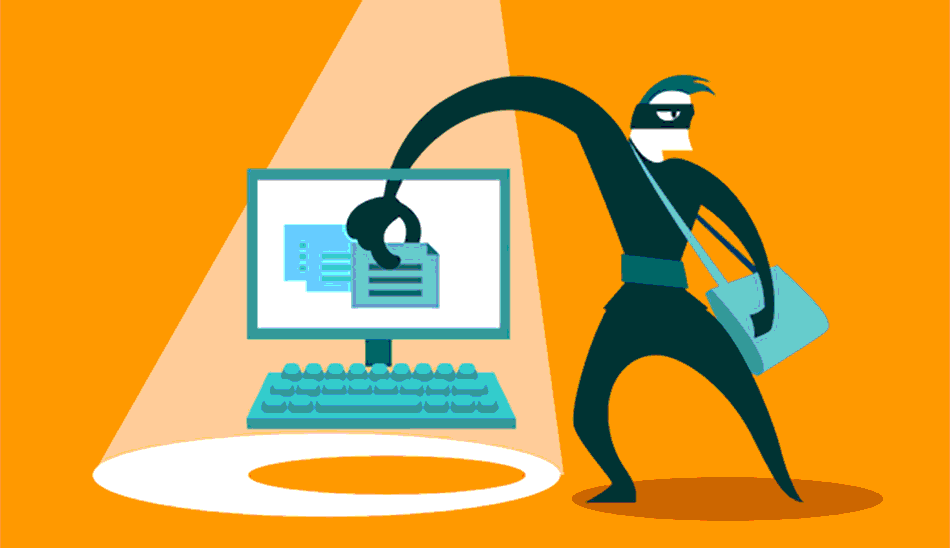 سرقت تصاویر سایت یکی از مشکلات مرسوم طراحان تصاویر و فعالان حوزه طراحی گرافیک است. برای جلوگیری از این کار در زبان های مختلف طراحی سایت و سیستم های مدیریت محتوای مختلف ، راه های متنوعی وجود دارد که در این مقاله به توضیح روشهایی برای جلوگیری از سرقت تصاویر وردپرس پرداخته ایم.
سرقت تصاویر سایت یکی از مشکلات مرسوم طراحان تصاویر و فعالان حوزه طراحی گرافیک است. برای جلوگیری از این کار در زبان های مختلف طراحی سایت و سیستم های مدیریت محتوای مختلف ، راه های متنوعی وجود دارد که در این مقاله به توضیح روشهایی برای جلوگیری از سرقت تصاویر وردپرس پرداخته ایم.
سرقت تصاویر سایت و قانون کپی رایت
قوانین کپی رایت موضوعی است که تقریبأ در سراسر جهان به طور کامل اجرا می شود اما متأسفانه در ایران به علت برخی مشکلات موجود ، تا حد زیادی نادیده گرفته می شود. اجرای قانون کپی رایت سبب می شود که مالکیت یک اثر هنری مانند تصویر ، موزیک ، ویدئو و… متعلق به خالق آن اثر باشد و افراد امکان استفاده از آن ها را به صورت رایگان نخواهند داشت.
سایت هایی که به تصاویر و محتوای سایت خود اهمیت می دهند عمومأ اقدام به طراحی تصاویر اختصاصی می کنند که در این میان افراد زیادی وجود دارند که اقدام به سرقت این تصاویر و استفاده از آن ها در سایت خود می کنند و علت اصلی آن ، سهولت در دانلود تصاویر سایت ها است.
با توجه به گستردگی و محبوبیت استفاده از سیستم مدیریت محتوای وردپرس ، در این مقاله به بررسی راه هایی برای جلوگیری از سرقت تصاویر سایت وردپرسی پرداخته ایم.
1- غیرفعال کردن راست کلیک در وردپرس
دانلود و سرقت تصاویر سایت ، مخصوصأ در وردپرس معمولأ به آسانی و از طریق راست کلیک کردن بر روی تصویر و انتخاب گزینه “save image as” انجام می شود. درر صورتیکه این قابلیت را بر روی سایت خود غیرفعال کنید ، می توان گفت که تا حد زیادی از سرقت تصاویر توسط کاربران جلوگیری کرده اید.
معرفی 2 افزونه وردپرس برای غیرفعال کردن راست کلیک :
– غیرفعال کردن راست کلیک در وردپرس با افزونه WP Content Copy Protection
این پلاگین رایگان به سادگی می تواند راست کلیک کردن را بر روی سایت وردپرسی شما غیرفعال کند. تنها کافیست این افزونه را دانلود ، نصب و فعال نمایید و پس از آن ، قابلیت راست کلیک بر روی تمامی محتوای سایت شما غیرفعال خواهد شد.
لازم به ذکر است که این افزونه ممکن است برخی از افزونه های اسلایدر سازگاری نداشته باشد.
– غیرفعال کردن راست کلیک در وردپرس با افزونه Envira Gallery
پلاگین Envira Gallery را می توان بهترین پلاگین کالری وردپرس نامید. امکان ایجاد گالری های جذاب برای وردپرس از مهمترین قابلیت این پلاگین می باشد. علاوه بر این قابلیت و امکانات دیگری که این پلاگین دارد ، غیرفعال کردن راست کلیک بر روی تصاویر وردپرس و محافظت از تصاویر وردپرس ، یکی از این امکانات ویژه این پلاگین است.
پس از نصب و فعالسازی این افزونه ، به تب “Envira Gallery” مراجعه کرده و بر روی گزینه “Settings” کلیک کنید. سپس بر روی تب Addons کلیک کرده و گزینه “Protection Addon” را نصب و فعال کنید.
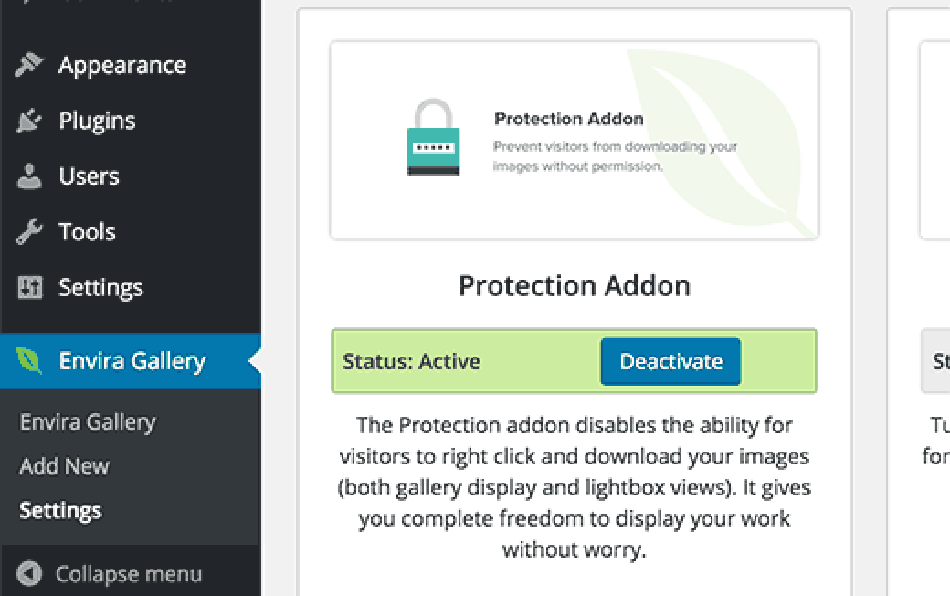
هم اکنون می توانید گالری تصاویر خود را با استفاده از با این افزونه ایجاد کنید. پس از انجام این کار ، به تب “Misc” رجوع کرده و به پایین صفحه اسکرول کنید. گزینه ای تحت عنوان “enable image protection” را مشاهده خواهید کرد که می بایست تیک این گزینه را فعال و تغییرات خود را ذخیره نمایید.
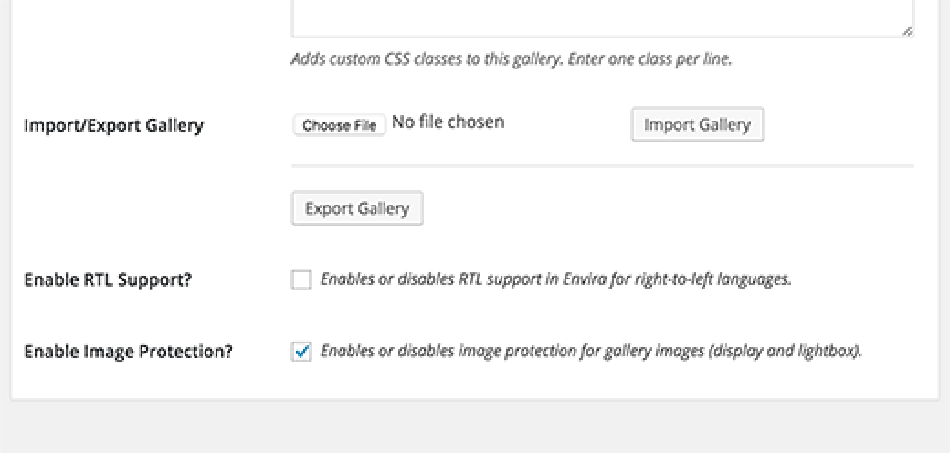
هم اکنون با افزودن این گالری به هر صفحه سایت خود ، مشاهده خواهید کرد که امکان راست کلیک کردن بر روی این تصاویر غیرفعال شده است.
2- قراردادن واترمارک (امضا) در تصاویر وردپرس
قراردادن واترمارک بر روی تصاویر وردپرس ایده بسیار مناسبی برای جلوگیری از سرقت تصاویر بدون ذکر منبع است. نکته مهم برای انجام این کار این است که واترمارک را به درستی و در موقعیت مناسبی قراردهید به نحوی که بر روی کیفیت تصاویر شما تأثیر منفی نداشته باشد. چند روش برای قراردادن واترمارک تصاویر در وردپرس وجود دارد که در ادامه 2 مورد از آنها را بیان کرده ایم :
روش اول : قراردادن واترمارک تصاویر با استفاده از افزونه Envira Gallery وردپرس
برای انجام این کار به نسخه نقره ای این افزونه نیاز دارید. پس از فعال سازی این نسخه ، قابلیت “Watermarking addon” به این پلاگین افزونه خواهد شد.
مانند توضیحات ارائه شده فوق برای فعال کردن قابلیت “Protection Addon” ، بر روی گزینه “Settings” کلیک کنید. سپس بر روی تب Addons کلیک کرده و گزینه “Watermarking addon” را نصب و فعال کنید.
پس از آن درصورتیکه گالری جدیدی ایجاد نمایید و یا گالری های قبلی را ویرایش کنید ، تب “Watermarking” را مشاهده خواهید کرد.
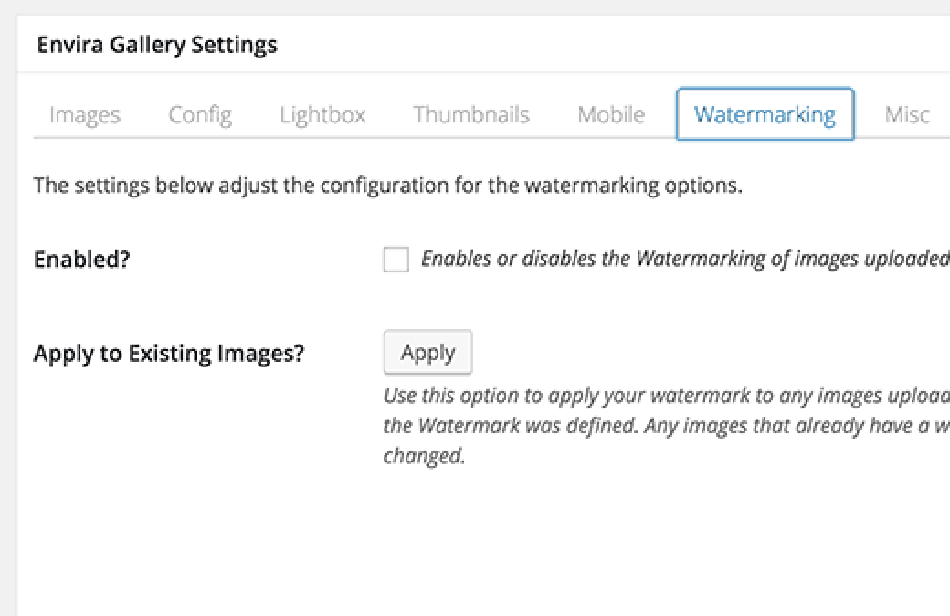
روش دوم : قراردادن واترمارک تصاویر با استفاده از افزونه Easy Watermark وردپرس
راه حل دیگر ، نصب و فعال سازی افزونه Easy Watermark است. پس از نصب و فعالسازی این افزونه ، به تب تنظیمات رجوع کرده و گزینه های مدنظر خود را برای قراردادن واترمارک تنظیم کنید.
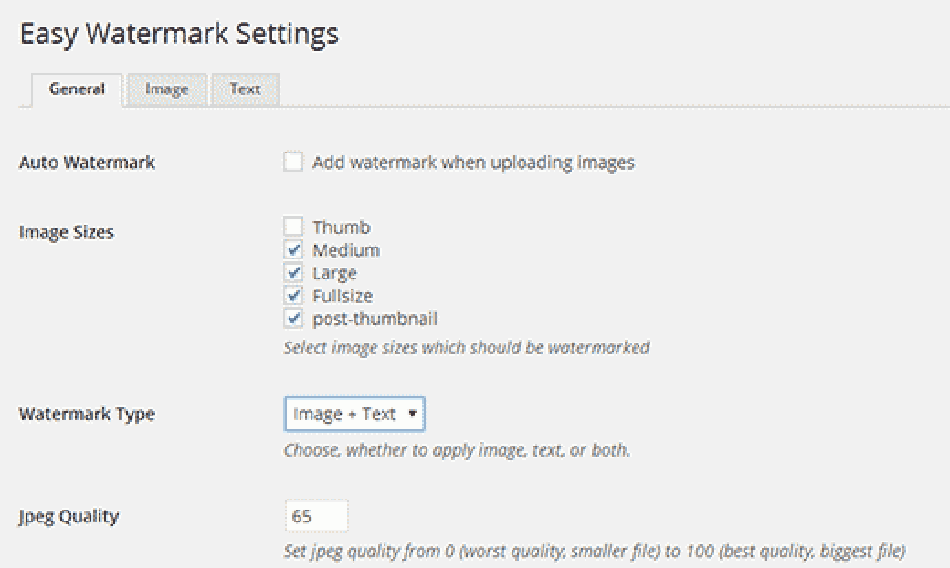
3- غیرفعال کردن قابلیت Hotlinking تصاویر وردپرس
یکی دیگر از روشهای سرقت تصاویر سایت ها ، لودشدن آن ها از منبع اصلی بدون دریافت مجوز از منبع آن تصویر است که به این کار Hotlinking می گویند. در این حالت ، سارقین با استفاده از روش های خاصی تصاویر سایت شما را به نحوی در سایت خود قرار می دهند که این تصاویر مستثیمأ از سایت شما بارگذاری می شوند و این کار سبب افزایش استفاده از منابع سرور و پهنای باند سایت شما خواهد شد.
برای غیرفعال کردن قابلیت Hotlinking تصاویر وردپرس می بایست کد زیر را در فایل htaccess. خود قرار دهید :
#disable hotlinking of images with forbidden or custom image option
RewriteEngine on
RewriteCond %{HTTP_REFERER} !^$
RewriteCond %{HTTP_REFERER} !^http(s)?://(www\.)?example.com [NC]
RewriteCond %{HTTP_REFERER} !^http(s)?://(www\.)?google.com [NC]
RewriteRule \.(jpg|jpeg|png|gif)$ – [NC,F,L]
فراموش نکنید که بجای عبارت example.com ، می بایست آدرس سایت خود را قرار دهید.
با انجام این کار قابلیت hotlinking تصاویر غیرفعال خواهد شد اما تصاویر سایت کماکان در سایت شما و در میان نتایج جستجو نمایش داده خواهد شد.
4- قراردادن قوانین Copyright در سایت وردپرسی
قراردادن قوانین کپی رایت در سایت می تواند کاربران را تا حد زیادی از سرقت تصاویر منع کند. به سادگی می توانید این مورد را با قراردادن در فوتر قالب خود قرار دهید.
<p>© 2001-2017 example.com</p>
فراموش نکنید که بجای عبارت example.com ، می بایست آدرس سایت خود را قرار دهید.
این کد به صورت استاتیک و ثابت است که با گذشت زمان و تغیر سال ، می بایست دائمء این مورد را آپدیت نمایید. راه حل بهتر ، قراردادن قانون کپی رایت به صورت داینامیک در وردپرس است. برای انجام این کار می بایست کد زیر را در فایل functions.php قالب و یا یک پلاگین خاص قرار دهید.
function wpb_copyright() {
global $wpdb;
$copyright_dates = $wpdb->get_results("
SELECT
YEAR(min(post_date_gmt)) AS firstdate,
YEAR(max(post_date_gmt)) AS lastdate
FROM
$wpdb->posts
WHERE
post_status = 'publish'
");
$output = '';
if($copyright_dates) {
$copyright = "© " . $copyright_dates[0]->firstdate;
if($copyright_dates[0]->firstdate != $copyright_dates[0]->lastdate) {
$copyright .= '-' . $copyright_dates[0]->lastdate;
}
$output = $copyright;
}
return $output;
}
add_shortcode('copyright','wpb_copyright');
add_filter('widget_text', 'do_shortcode');
این کد تاریخ انتشار اولین و آخرین پست سایت شما را پیدا کرده و با استفاده از آن قانون کپی رایت را به صورت داینامیک ایجاد می کند.
پس از انجام این کار ، می بایست کدکوتاه [copyright] به هر نوشته ، برگه ، ابزارک و … سایت خود اضافه کنید تا این قانون در مکان موردنظر شما نمایش داده شود.
همچنین می توانید با استفاده از کد زیر ، قانون کپی رایت را در فوتر سایت نیز نمایش دهید :
<?php echo wpb_copyright(); ?>






ارسال دیدگاه :